"Is er een manier om gegevens te herstellen van een verloren of verwijderde partitie?" – een vraag van Quora
Ja! Er zijn manieren om de verwijderde partitie of de gegevens van de verwijderde partitie te herstellen. U kunt proberen de verloren partitie te herstellen met behulp van CMD. Als het niet werkt, kunt u een krachtige hersteltool gebruiken om de gegevens van de verloren partitie te herstellen. Het is echter raadzaam om de gegevens van de verloren partitie te herstellen voordat u de verloren partitie probeert te herstellen met CMD. Zelfs als u de verloren partitie met succes herstelt met behulp van CMD, kunt u de gegevens die erop zijn opgeslagen mogelijk kwijtraken.
Deel 1. Enkele veelvoorkomende redenen waarom partities verloren gaan of worden verwijderd
Er zijn verschillende redenen waarom u een verloren of beschadigde schijfpartitie kunt krijgen. Het kan beschadigd raken, verwijderd of beschadigd raken. Wat de reden ook mag zijn, uiteindelijk raakt u uw partitie kwijt en moet u uw verwijderde partitie herstellen.
Beschadigde partitietabel
Het is de partitietabel waarin gebruikers de gegevens die op de partitie zijn opgeslagen, kunnen zien of openen. Als de partitietabel verloren gaat, beschadigd raakt of beschadigd raakt, is het mogelijk dat u ook de partitie en de gegevens kwijtraakt.
Per ongeluk verwijderen van partitie
Een andere mogelijkheid van partitieverlies kan optreden als gevolg van een menselijke fout. Het kan zijn dat u per ongeluk een partitie verwijdert terwijl u uw schijven beheert, of dat u een andere partitie verwart met de partitie die u probeert te verwijderen of op te schonen met diskpart.
Onjuiste grootte van partities
Met Windows kunt u de grootte van uw partitie wijzigen of de grootte van uw partitie aanpassen aan uw behoefte. Maar deze functies blijken vaak riskant te zijn. Als u geen expert bent, kan het zijn dat u uw partities op de verkeerde manier vergroot, wat kan resulteren in een beschadigde of verloren partitie.
Onjuist afsluiten van het systeem of crashes
Onjuiste afsluitingen, onverwachte afsluitingen, frequente afsluitingen of crashes kunnen ook uw partities beschadigen. Dergelijke soorten afsluitingen beschadigen uw systeem ernstig en kunnen ook resulteren in het verlies of de beschadiging van uw partities.
Deel 2. Hoe verwijderde partitie herstellen met CMD?
Als u uw partitie bent kwijtgeraakt of per ongeluk hebt verwijderd, en op zoek bent naar een manier om de verwijderde partitie te herstellen, dan kunt u CMD gebruiken om dit te bereiken. Het is een opdrachtpromptvenster waarmee u verschillende opdrachten kunt verwerken en de verwijderde partitie kunt herstellen.
Volg de stappen om verwijderde partities op Windows te herstellen met CMD:
Stap 1. Wanneer u zich op het startscherm bevindt, gaat u naar het zoekpaneel en zoekt u naar “cmd”. “Opdrachtprompt” verschijnt in de zoekresultaten. Ga naar de opdrachtpromptoptie en klik erop om CMD als beheerder uit te voeren en het opdrachtpromptvenster te openen.
Stap 2. Voer in het opdrachtpromptvenster de opdracht “diskpart” in en laat deze verwerken.
Stap 3. Geef nu de opdracht "List Disk" in en druk op Enter om de opdracht te verwerken. Nadat u de opdracht hebt ingevoerd, ziet u al uw systeemschijven in het venster staan.
Stap 4. Nu moet u “Select Disk #” typen en op Enter drukken. (U moet # vervangen door uw schijfnummer. Als uw schijf bijvoorbeeld “Schijf 2” is, geef dan het commando “Selecteer schijf 2).
Stap 5. Zodra u een regel in het venster ziet met de tekst "Schijf # is nu de geselecteerde schijf", moet u de opdracht "lijstvolume" invoeren. Alle volumes worden vermeld. Geef nu het commando "select volume #" in en druk op Enter. (In het commando “Select Volume #,” is “#” het nummer van de verloren partitie.
Stap 6. Zodra u ziet dat “Volume #” het geselecteerde volume is, moet u de opdracht “assign letter=#” invoeren. (# moet worden vervangen door een beschikbare stationsletter zoals G, F, etc.)
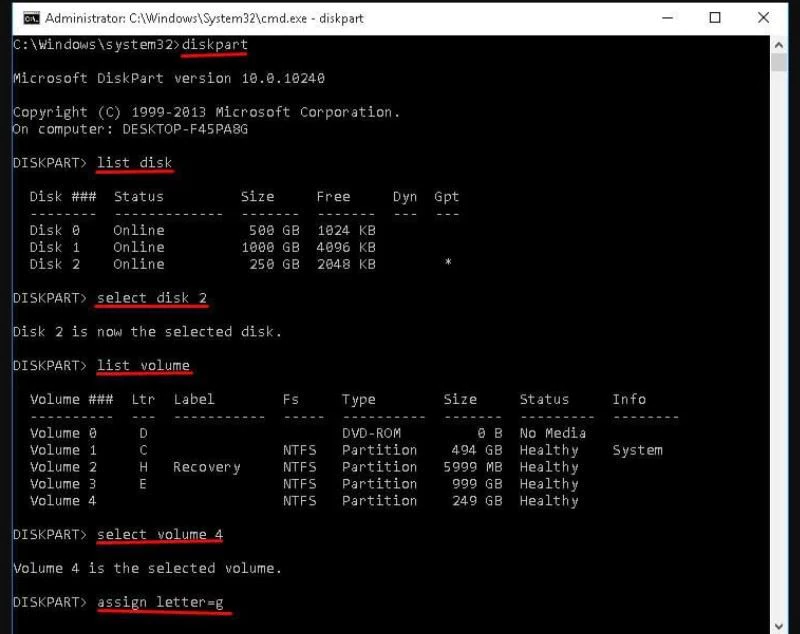
Wacht tot de laatste opdracht is verwerkt. Zodra het klaar is, verlaat u het opdrachtpromptvenster en controleert u of u nu toegang hebt tot de verloren partitie.
Opmerking: U wordt geadviseerd eerst de partitie die u kwijt bent te controleren en de grootte ervan te noteren voordat u met CMD gaat herstellen. De naam van de partities die in de CMD worden vermeld, kan verschillen van de namen op uw systeem. De enige manier om de juiste partitie te identificeren, is door deze te identificeren aan de hand van de grootte ervan.
Deel 3. Herstel gegevens van verwijderde partitie met behulp van de Data Recovery-tool
Als de bovenstaande methode om de verwijderde partitie te herstellen met CMD mislukt, lopen al uw gegevens die op de verloren partitie zijn opgeslagen het risico permanent te worden verwijderd. In dat geval wordt u geadviseerd de gegevens zo snel mogelijk van de verwijderde partitie te herstellen. Er is geen functie in Windows waarmee u gegevens van een verwijderde partitie kunt herstellen; u zult de hulp van een krachtige hersteltool moeten inroepen.
Wij raden u aan om te gebruiken MacDeed-gegevensherstel vanwege de krachtige functies, het efficiënte herstelproces en de betrouwbaarheid. U kunt MacDeed Data Recovery gebruiken om al uw gegevens van de verloren partitie te herstellen. MacDeed Data Recovery is relatief betaalbaar en zeer efficiënt. U kunt al uw gegevens zonder veel moeite herstellen met MacDeed Data Recovery.
MacDeed Data Recovery – De beste manier om gegevens van een verloren partitie te herstellen!
- U kunt de functie Bootable Recovery gebruiken om gegevens van een gecrasht systeem te herstellen.
- U kunt gegevens van de verloren partitie ook op Windows en Mac herstellen.
- U kunt meer dan 1000 bestandstypen herstellen van uw verloren partitie of een andere locatie.
- U kunt bestanden herstellen die om welke reden dan ook van uw partitie op opslagstations verloren zijn gegaan.
- U kunt Deep Scan gebruiken als u een krachtiger herstel van de verloren partitie wilt.
- U kunt de gegevens herstellen van uw verloren partitie of elke andere locatie, afhankelijk van het bestandstype of vanuit een specifieke map.
Probeer het gratis Probeer het gratis
Gebruikershandleiding om verwijderde gegevens van de verloren partitie te herstellen:
Stap 1. Nadat u MacDeed Data Recovery op uw systeem hebt geïnstalleerd, start u eenvoudigweg de tool. In het eerste venster ziet u al uw partities en opslagstations vermeld. U moet de verloren partitie kiezen om er gegevens van te herstellen. Kies de verloren partitie en klik op "Start".

Stap 2. Nadat u op de Start-knop hebt geklikt, begint het programma met het scannen van uw verloren partitie om alle gegevens die erop zijn opgeslagen te herstellen. U kunt het scanproces onderbreken om het op uw gemak te hervatten. Zodra het scannen is voltooid, worden alle gegevens in het venster weergegeven. Als u niet tevreden bent met de scanresultaten, kunt u de optie “Diepe scan” kiezen om een krachtigere scan te starten.

Stap 3. Wanneer u na het scannen alle bestanden voor u heeft staan, kunt u zoeken naar een specifiek bestand dat u wilt herstellen, of u kunt alle bestanden selecteren die u wilt herstellen van de verloren partitie. U kunt ook een voorbeeld van de vermelde bestanden bekijken vóór het herstel, zodat u alleen kunt herstellen wat u nodig heeft. Nadat u nu de bestanden hebt geselecteerd die u wilt herstellen, klikt u op de knop "Herstellen".

Stap 4. U wordt gevraagd een locatie te kiezen om alle herstelde bestanden te herstellen en een veilige locatie te selecteren. Kies een andere locatie dan de partitie waarvan u bestanden herstelt, en klik op “OK”. Al uw geselecteerde bestanden worden hersteld van de verloren partitie. Nu kunt u naar de geselecteerde locatie navigeren en toegang krijgen tot de bestanden.
Conclusie
U moet proberen de verwijderde partitie zo snel mogelijk te herstellen. Elke vorm van vertraging kan het risico vergroten dat de partitie en gegevens permanent verloren gaan. Zelfs als u het partitieherstel niet kunt uitvoeren, moet u op zijn minst uw belangrijke gegevens van de verloren partitie herstellen met behulp van MacDeed-gegevensherstel .

